GNOME 3 Launch Party 視訊串流相關操作文件
Step 1: 建立 justin.tv 帳戶來進行串流直播
建立一個 justin.tv 的帳戶
Step 2: 準備相關套件
*** 行動裝置的使用者 ***
*Andrioid 手機
點選 Get the App 按鈕
安裝 justin.tv 套件
*iphone 手機
點選 Get the App 按鈕
安裝 justin.tv 套件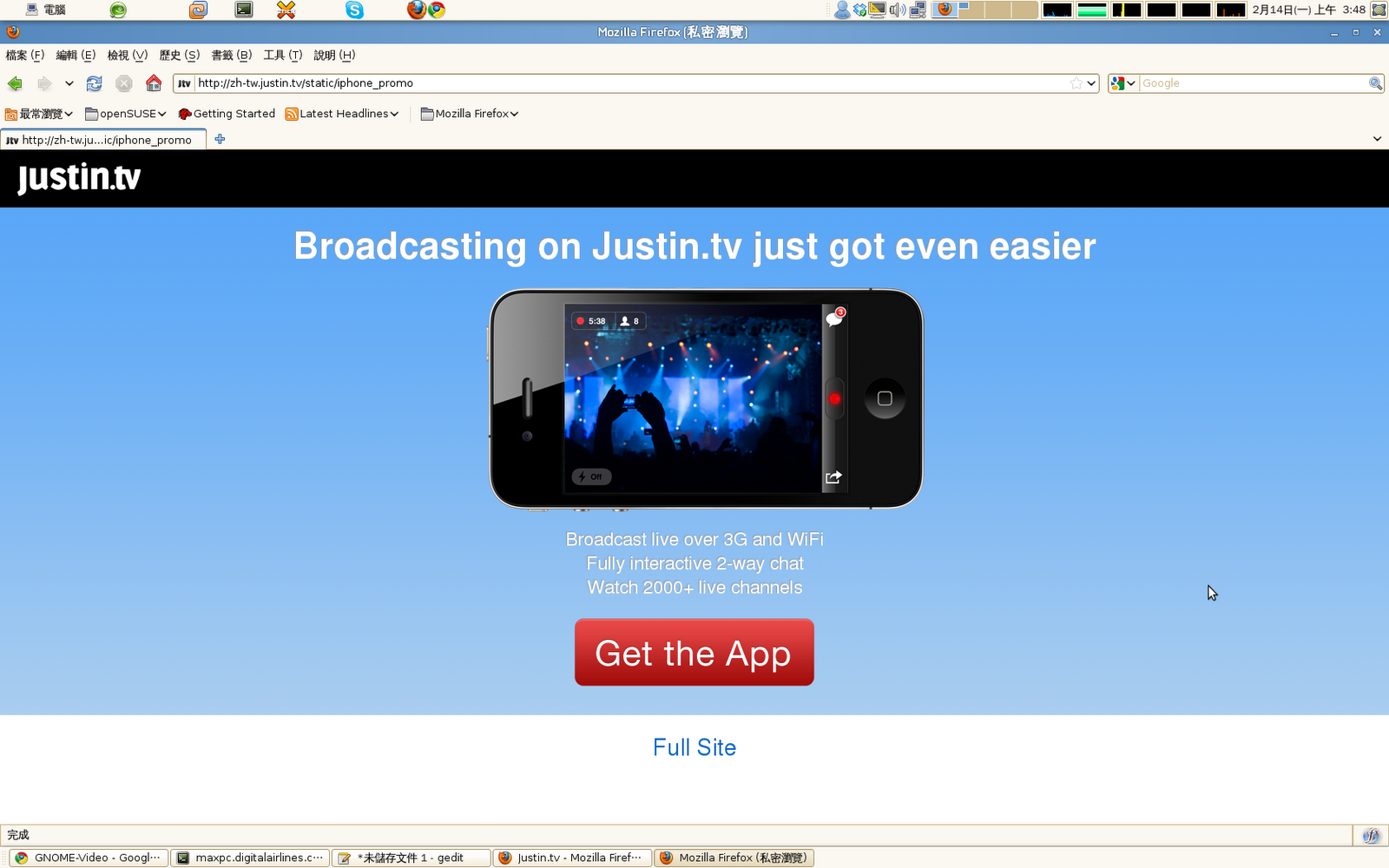
安裝完之後, 就可以使用該套件
點選錄影按鈕(紅色按鍵)就可以現場直播
*** 一般電腦的使用者 ***
針對一般電腦的使用者, 只要有正確的連接 WebCam 就可以操作
登入 justin.tv 後, 可以在首頁點選 直播(Go Live)
或是 點選 Webcam 按鈕
在 Linux 的環境底下, 因為 Adobe Flash Player 的關係
所以在隱私授權上面無法點選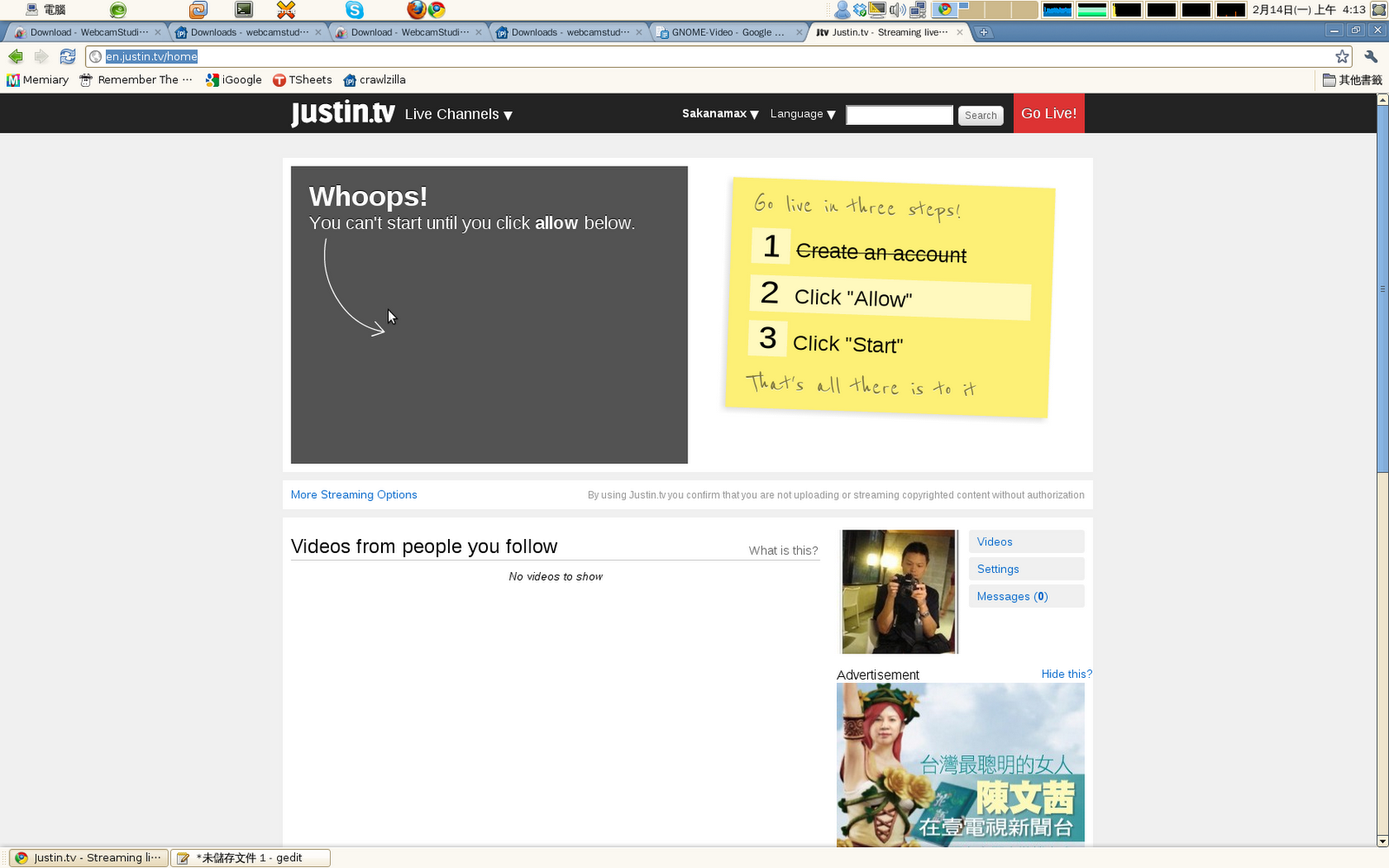
解決方式
自行設定隱私設定
請前往下列連結
接下來請關閉所有瀏覽器的視窗, 重新開啟 justin.tv
點選 Start 就可以開始 串流直播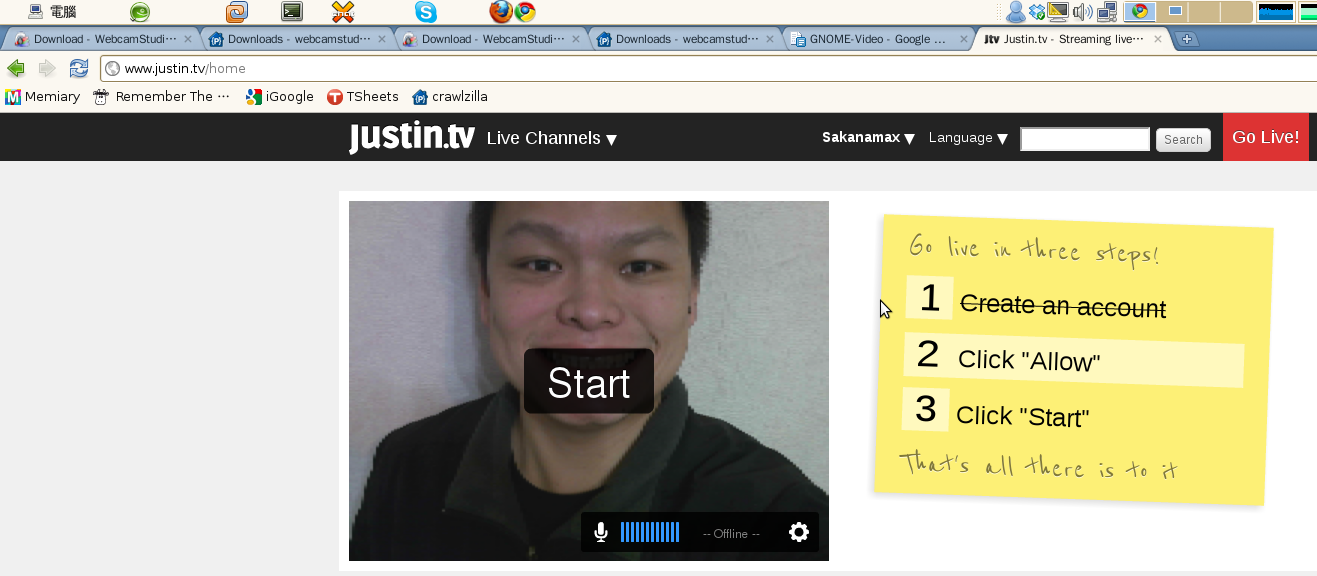
重點在 直播的標題
為了讓其他的朋友可以找到你, 建議你要加上 GNOME 或是相關的關鍵字
以下還在實驗當中
----------------------------------------------------------------------------------------------------------------------------
沒有看到有關於 Linux 的桌面分享 ^^
這個部份目前正在研究使用兩個方案來解決
1. WebCamStudio
- 官方網站上面說明,如果用 FME 2.5 的XML 設定還是可以直播,但是我目前測試的結果還沒有成功, 目前網站上面只提供 FME 3的 xml檔案.
2. Jtvlc
- 結合 VLC 來直播
- 影片直播已經成功, 目前嘗試桌面直播
*** Jtvlc ***
看起來是 Justin.tv 對於 Linux比較正式支援的 API
VLC Broadcasting API
下載 Jtvlc
http://apiwiki.justin.tv/mediawiki/images/2/24/Jtvlc-lin-0.41.tar.gz
解壓縮到 /opt 資料夾下 為了方便等下使用 Justin.tv GTK+ frontend
#tar zxvf Jtvlc-lin-0.41.tar.gz -C /opt
將 資料夾名稱變更為 jtvlc
#mv /opt/jtvlc-lin-0.41 /opt/jtvlc
安裝 vlc - VLC - Video Lan Client
以及 vlc-gnome - VLC: VideoLAN Client - Gnome Access Modules
利用套件管理程式安裝相關套件
這邊以 openSUSE 11.3 為例
#zypper install vlc vlc-gnome
下載 Justin.tv GTK+ frontend
解開 gtk-jtvlc.tar.bz2 (openSUSE 一般使用者的提示符號為 >)
>tar jxvf gtk-jtvlc.tar.bz2
進入解開的資料夾
>cd gtk-jtvlc
開始編譯套件
>make
將桌面 串流到 Justin.tv
在執行之前, 必須取得個人的 stream key
取得Stream key
點選 顯示(Show)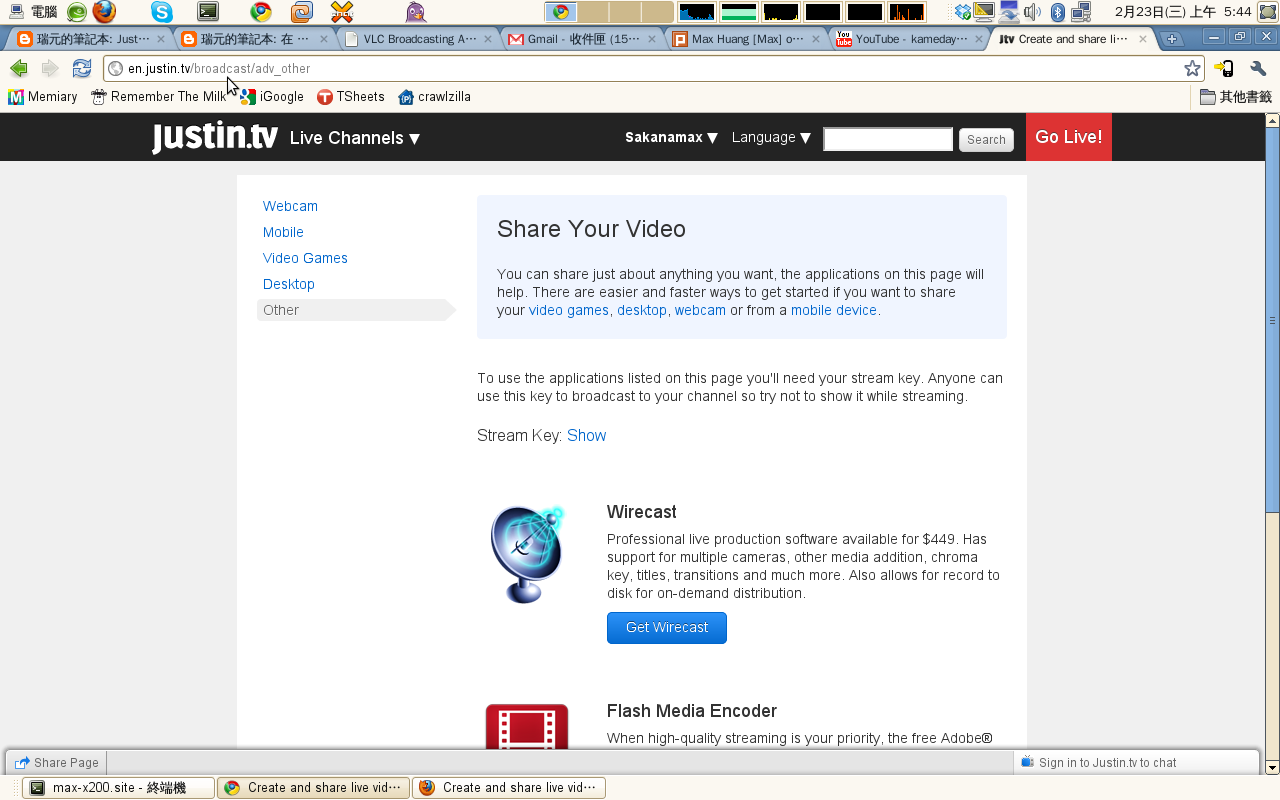
啟動 VLC 以下指令在同一行 (串流桌面,但是不串流聲音)
>vlc -vvv screen:// --sout='#transcode{vcodec=h264,vb=300}:rtp{dst=127.0.0.1,port=1234,sdp=file:///tmp/vlc.sdp}' --sout-transcode-width 480 --sout-transcode-height 270 2>/dev/null
如果要包含聲音的話 啟動 VLC 以下指令在同一行 (串流桌面,包含串流聲音)
>vlc -vvv screen:// --audio-desync 0 --input-slave=alsa://plughw:0,0 --sout='#transcode{vcodec=h264,vb=300,acodec=mp4a,ab=128,channels=2,samplerate=44100}:rtp{dst=127.0.0.1,port=1234,sdp=file:///tmp/vlc.sdp}' --sout-transcode-width 480 --sout-transcode-height 270 2>/dev/null
如果要串流影片
>vlc 檔案位置 -vvv input_stream --sout='#duplicate{dst="transcode{venc=x264,vcodec=h264,vb=800,acodec=mp4a,ab=128,channels=2,samplerate=44100}:rtp{dst=127.0.0.1,port=1234,sdp=file:///tmp/vlc.sdp}"}'
執行 gtk-jtvlc
>./gtk-jtvlc
於 account 輸入 justin.tv 內的帳號
於 Stream Key 輸入剛剛取得的 Stream key
點選 Enable streaming
開始串流
再次感謝 瑞元 的大力協助
參考
*瑞元的筆記本
可以完成 影片直播到 Justin.tv
*批踢踢實業坊看板